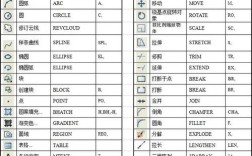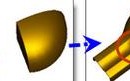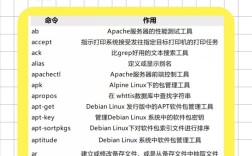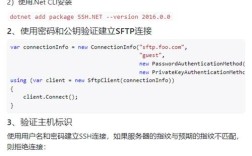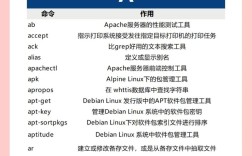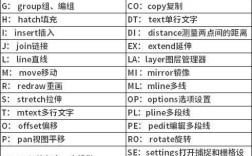在CAD软件中,圆形阵列命令是一项非常实用的工具,它允许用户将选定的对象围绕一个中心点进行环形复制,从而快速生成多个均匀分布的相同对象,这一命令在机械设计、建筑设计、电子工程等多个领域都有广泛的应用,例如绘制齿轮的齿、法兰盘的螺栓孔、建筑立面的装饰图案等,要熟练掌握圆形阵列命令,首先需要了解其基本操作步骤、核心参数的设置以及在不同场景下的灵活应用。
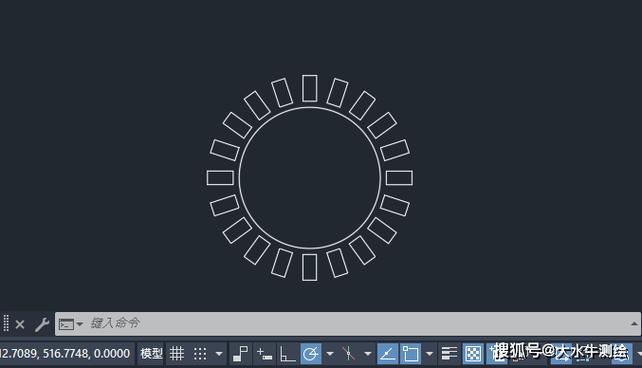
使用圆形阵列命令的第一步是打开CAD软件并绘制一个需要阵列的基础对象,例如一个简单的圆、矩形或多段线,确保基础对象绘制完成后,在命令行中输入“ARRAY”或“ARRAYPOLAR”(根据不同CAD版本,命令名称可能略有差异,但功能基本一致),然后按回车键,命令行会提示用户选择对象,用鼠标框选或单击选择之前绘制的基础对象,选择完成后按回车键确认,命令行会要求用户指定阵列的中心点,这是圆形阵列的关键,用户可以通过鼠标在绘图区直接点击选择一个点,也可以输入精确的坐标值来定位中心点,例如在机械设计中,中心点通常是零件的回转中心。
指定中心点后,命令行会进入阵列参数设置阶段,这是决定圆形阵列效果的核心环节,主要的参数包括“项目数”和“填充角度”,项目数指的是阵列生成的对象总数,包括原始对象,例如如果设置项目数为8,则会生成7个新的复制对象,加上原始对象共8个对象,均匀分布在圆周上,填充角度则决定了阵列对象所占据的圆心角范围,默认值为360度,即完整的圆周,此时对象会均匀分布在整个圆周上;如果设置为180度,则对象会均匀分布在半圆周上;设置为90度则分布在四分之一圆周,以此类推,除了这两个基本参数,CAD还提供了“项目间角度”选项,用于控制相邻两个阵列对象之间的夹角,这个值通常由系统根据项目数和填充角度自动计算得出,用户一般无需手动修改,但在特殊情况下可以进行调整。
在设置参数时,CAD软件通常会提供一个“阵列创建”面板或对话框,用户可以在其中实时预览阵列效果,并根据需要进行调整,在AutoCAD中,当用户设置项目数和填充角度后,绘图区会立即显示阵列预览,用户可以通过面板上的“关闭阵列”按钮完成阵列,也可以点击“编辑”按钮返回修改参数,圆形阵列命令还提供了一些高级选项,旋转项目”,该选项默认为开启状态,此时每个阵列对象都会围绕其自身的基点进行旋转,使其与阵列半径方向保持一致;如果关闭该选项,则所有阵列对象将保持与原始对象相同的朝向,在绘制齿轮时,通常需要开启“旋转项目”选项,使每个齿的轮廓都朝向圆心;而在绘制装饰性图案时,可能需要关闭该选项,使所有图案保持一致的方向。
为了更直观地理解圆形阵列命令的参数设置,以下通过一个表格列举了常用参数及其含义:
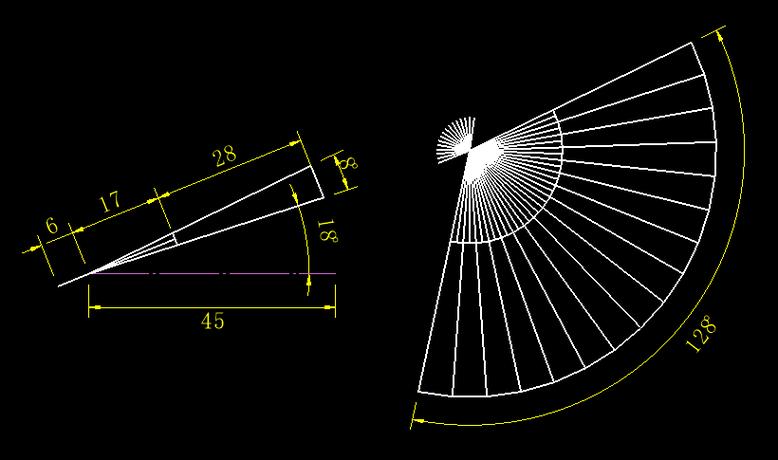
| 参数名称 | 参数含义 | 示例说明 |
|---|---|---|
| 项目数 | 阵列生成的对象总数(包括原始对象) | 设置为6,则生成6个均匀分布的对象 |
| 填充角度 | 阵列对象所占据的圆心角范围(0-360度) | 设置为270,则对象分布在四分之三圆周上 |
| 项目间角度 | 相邻两个阵列对象之间的夹角(系统自动计算) | 项目数为8,填充角度为360,则项目间角度为45度 |
| 旋转项目 | 是否旋转阵列对象以匹配阵列半径方向 | 开启时对象朝向圆心,关闭时对象保持原始朝向 |
在实际应用中,圆形阵列命令的灵活性体现在其可以与其他CAD命令结合使用,可以先对一个复杂图形进行块定义,然后对块进行圆形阵列,从而快速生成复杂的装配图案,通过调整基础对象的大小、形状以及阵列参数,可以创建出千变万化的设计效果,需要注意的是,在进行圆形阵列时,如果基础对象的位置与中心点的距离不合适,可能会导致阵列结果不符合预期,因此建议在阵列前使用“移动”命令将基础对象调整到正确的位置,或者使用“极轴追踪”功能确保对象位于通过中心点的直线上。
对于初学者来说,可能会遇到一些常见问题,例如阵列对象的位置不正确、对象方向异常或者阵列数量不符合要求,这些问题通常可以通过检查中心点选择是否正确、项目数和填充角度设置是否合理以及“旋转项目”选项是否开启来解决,如果阵列对象的方向不正确,可以尝试切换“旋转项目”选项的状态;如果阵列对象没有均匀分布,可以检查项目数是否为整数,以及填充角度是否设置正确,通过不断的练习和实践,用户可以逐渐掌握圆形阵列命令的使用技巧,并将其应用到实际的设计工作中,从而提高绘图效率和设计质量。
相关问答FAQs:
问题1:为什么我的圆形阵列对象没有均匀分布,而是出现了重叠或间隙?
解答:这种情况通常是由于项目数设置不正确或填充角度与项目数不匹配导致的,请确保项目数为一个整数,并且根据需要的分布范围合理设置填充角度,如果需要8个对象均匀分布在360度圆周上,项目数应设置为8,填充角度保持360度,检查基础对象是否位于通过中心点的正确位置,避免因基础对象偏移导致阵列异常。
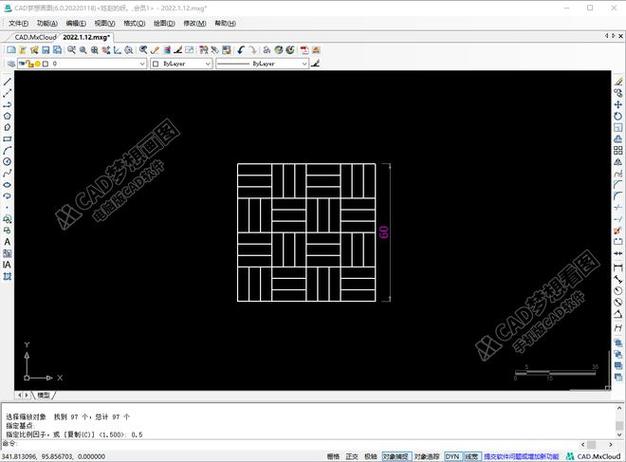
问题2:如何在圆形阵列中控制阵列对象的方向,使其保持与原始对象一致?
解答:在圆形阵列的参数设置中,有一个“旋转项目”选项,默认情况下该选项为开启状态,此时阵列对象会围绕自身基点旋转以匹配阵列半径方向,如果希望所有阵列对象保持与原始对象相同的朝向,可以关闭“旋转项目”选项,在AutoCAD中,可以在“阵列创建”面板中取消勾选“旋转项目”复选框,或者在命令行中输入“NO”来响应“是否旋转项目?”的提示。